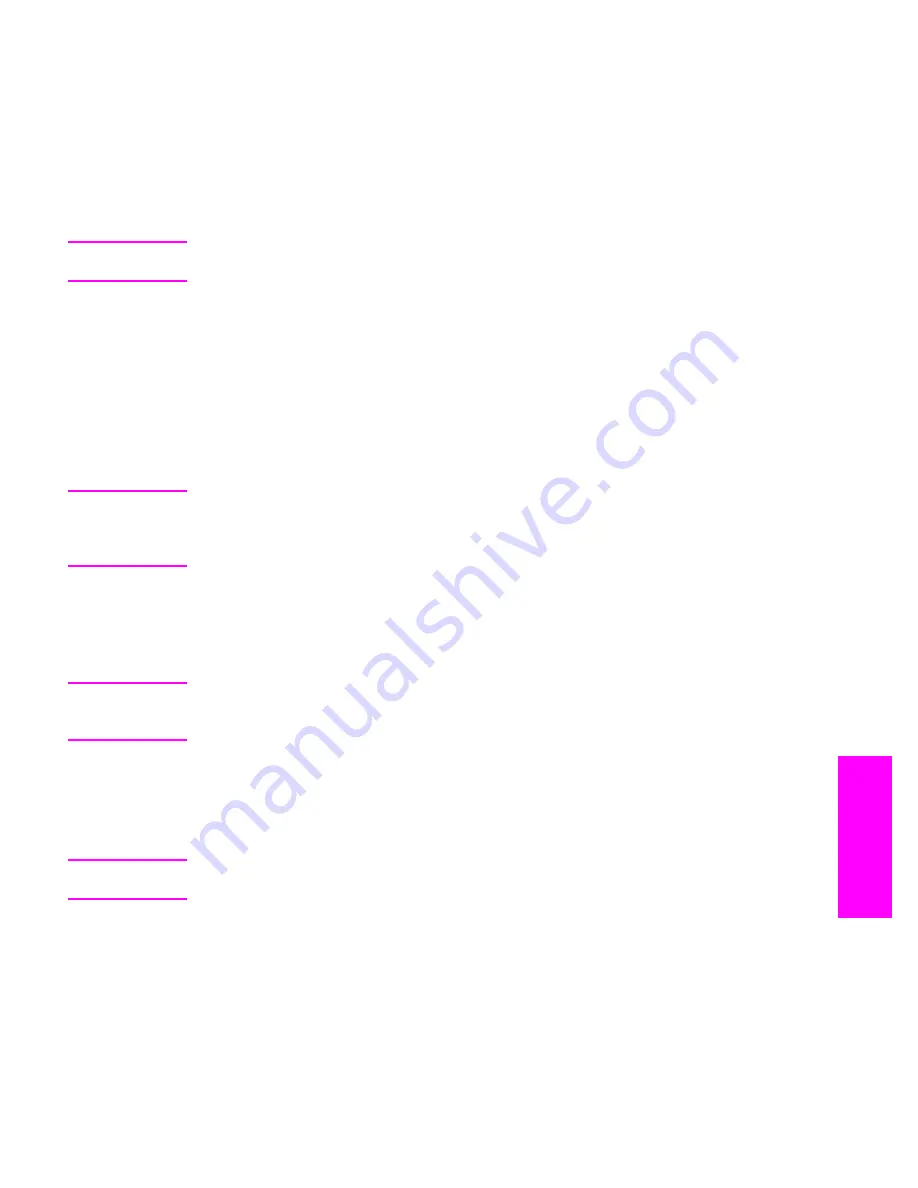
Paso 9. Instalación y configuración del software
Instale el software en el servidor desde el que se proporcionará el servicio HP Digital
Sending Software (HP DSS). Tras la instalación, HP DSS se ejecuta como un servicio en
segundo plano. Se inicia automáticamente cada vez que se reinicia el servidor.
Nota
Digital Sender deberá estar encendido y conectado a la red para que el proceso de
instalación del software finalice correctamente.
Antes de comenzar
Durante el procedimiento de instalación del software se le solicitará que configure las
opciones de envío digital. Necesitará la siguiente información para poder llevar a cabo esta
configuración:
●
La clave de licencia del software impresa en la etiqueta del CD-ROM de software.
●
El nombre de host o la dirección IP del servidor de correo electrónico SMTP que se
utilizará para enviar correo electrónico desde Digital Sender.
Nota
Se
recomienda encarecidamente
ubicar la puerta de enlace SMTP en su red de área
local. No obstante, también podrá configurar la función de correo electrónico de su producto
aunque un proveedor de servicios de Internet (ISP) externo le proporcione los servicios de
correo a través de una línea de subscripción digital (DSL).
●
El nombre de host o la dirección IP del servidor LDAP que se utilizará para recuperar
direcciones de correo electrónico (opcional).
●
Las rutas de las carpetas que se configurarán para la característica de envío a carpeta.
●
El nombre de host o la dirección IP de Digital Sender.
Nota
Los pasos de instalación que se proporcionan aquí sólo realizan la instalación básica. Para
obtener más detalles e información sobre una configuración más avanzada, consulte la
Guía de asistencia técnica de HP 9200C Digital Sender
.
Para instalar el software
1.
Introduzca el CD-ROM de HP DSS en la unidad de CD-ROM. Cuando se inicie el
programa de instalación, seleccione
Instalar ahora
en la pantalla inicial.
Nota
El programa de instalación debería iniciarse de forma automática. En caso contrario, acceda
a la unidad de CD-ROM y ejecute el archivo SETUP.EXE.
2.
En el cuadro de diálogo
Elegir idioma de instalación
, seleccione un idioma para la
instalación. Se inicia el asistente de instalación.
3.
En la pantalla de
Bienvenida
de la instalación, haga clic en
Siguiente
.
4.
Haga clic en
Sí
para aceptar los términos de licencia del software de HP.
5.
Acepte la ubicación de instalación predeterminada, o bien haga clic en
Examinar
para
seleccionar otra distinta.
ESWW
Paso 9. Instalación y configuración del software
17
Español
Summary of Contents for 9200C - Digital Sender
Page 2: ......
Page 3: ...HP 9200C Digital Sender Getting Started Guide English ...
Page 6: ...iv ENWW ...
Page 10: ...4 Chapter 1 Introduction ENWW ...
Page 28: ...22 Chapter 2 Setup ENWW ...
Page 37: ...HP 9200C Digital Sender Guide de mise en route Français ...
Page 40: ...iv FRWW ...
Page 44: ...4 Chapitre 1 Introduction FRWW ...
Page 70: ...30 Chapitre 3 Dépannage et assistance clientèle FRWW ...
Page 73: ...HP 9200C Digital Sender Kurzanleitung Deutsch ...
Page 76: ...iv DEWW ...
Page 80: ...4 Kapitel 1 Einführung DEWW ...
Page 106: ...30 Kapitel 3 Fehlerbehebung und Kundenunterstützung DEWW ...
Page 109: ...HP 9200C Digital Sender Guida introduttiva Italiano ...
Page 112: ...iv ITWW ...
Page 116: ...4 Capitolo 1 Introduzione ITWW ...
Page 142: ...30 Capitolo 3 Risoluzione dei problemi e assistenza clienti ITWW ...
Page 145: ...HP 9200C Digital Sender Guía de instalación inicial Español ...
Page 148: ...iv ESWW ...
Page 152: ...4 Capítulo 1 Introducción ESWW ...
Page 178: ...30 Capítulo 3 Solución de problemas y asistencia al cliente ESWW ...
Page 181: ...HP 9200C Digital Sender Beknopte handleiding Nederlands ...
Page 184: ...iv NLWW ...
Page 188: ...4 Hoofdstuk 1 Inleiding NLWW ...
Page 214: ...30 Hoofdstuk 3 Problemen oplossen en klantondersteuning NLWW ...
Page 217: ...HP 9200C Digital Sender Guia de primeiros passos Português ...
Page 220: ...iv PTWW ...
Page 224: ...4 Capítulo 1 Introdução PTWW ...
Page 250: ...30 Capítulo 3 Solução de problemas e suporte ao cliente PTWW ...
Page 253: ......
Page 254: ... 2004 Hewlett Packard Development Company L P www hp com Q5916 90902 Q5916 90902 Q5916 90902 ...
















































